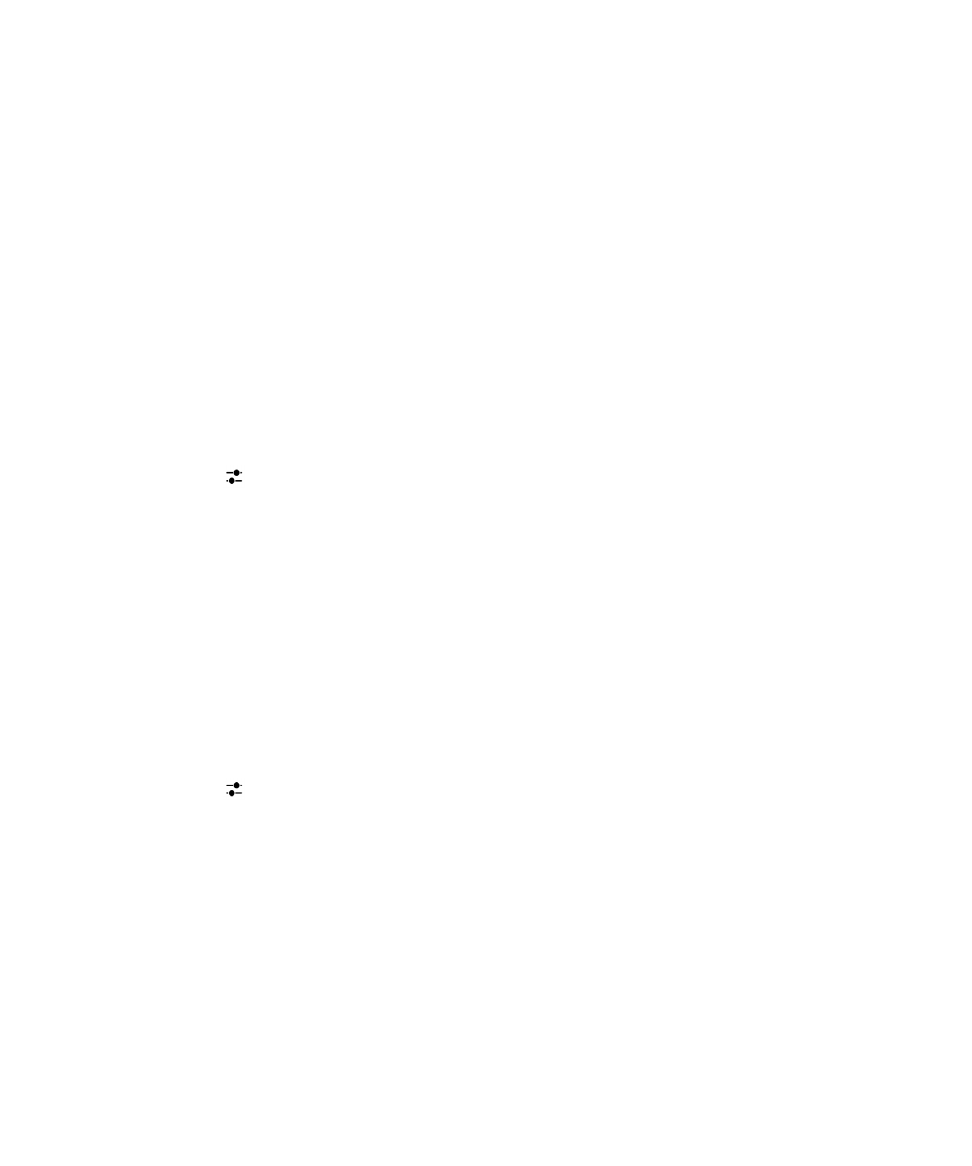
2. ปอนขอมูลบัญชีของคุณ
• หากจำเปน ใหเปลี่ยนการตั้งคาการซิงคใดๆ
• หากคุณกำลังเพิ่มบัญชี Facebook เพื่อเปลี่ยนเวลาเตือนสำหรับวันเกิดเพื่อนของคุณ ใหแตะที่ตัวเลือกระบบเตือนในรายการ ระบบเตือนวันเกิด ที่เปดลงมา
3. แตะที่ เสร็จ หากจำเปน ใหแตะที่ สิทธิ์ใหอนุญาต
การตั้งคาบัญชีงาน
เพิ่มบัญชีงานที่ไดรับการสนับสนุนโดยโซลูชัน EMM จาก BlackBerry
หากองคกรของคุณใชโซลูชัน EMM จาก BlackBerry คุณสามารถเพิ่มบัญชีงานไวในอุปกรณของคุณ และใชประโยชนจากคุณสมบัติ เชน BlackBerry Balance
หากองคกรของคุณไมมีการอัปเกรดไปยัง BlackBerry Enterprise Service 10 และยังคงใช BlackBerry Enterprise Server 5 หรือกอนหนา
คุณจะยังสามารถเพิ่มบัญชีงานของคุณและใช Microsoft Exchange ActiveSync สำหรับขอมูลเพิ่มเติม ใหติดตอผูดูแลระบบของคุณ
ตรวจสอบใหแนใจวาคุณทราบสิ่งเหลานี้จากผูดูแลระบบแลว:
• ชื่อผูใชของคุณ
• รหัสผานสำหรับการเปดใชงานในองคกร
• ชื่อเซิรฟเวอร
1. บนหนาจอ เพิ่มบัญชี ใหแตะที่ > บัญชีงาน
2. ปอนชื่อผูใช รหัสผานสำหรับเปดใช และเซิรฟเวอรแอดเดรสสำหรับบัญชีของคุณ
3. แตะที่ เสร็จ
หลังจากที่คุณไดเพิ่มบัญชีงานแลว ใหทำตามขอความแจงเพื่อตั้งรหัสผานสำหรับพื้นที่งานเพื่อใชกับ BlackBerry Balance และเพื่อปอนรหัสผานเครือขายที่ทำงานของคุณ
เพิ่มบัญชีอีเมลที่ไดรับการสนับสนุนโดย Microsoft Exchange ActiveSync
ตรวจสอบใหแนใจวาคุณทราบสิ่งเหลานี้จากผูดูแลระบบหรือผูใหบริการอีเมลแลว:
• ชื่อผูใชและรหัสผานเครือขายที่ทำงานของคุณ
• เซิรฟเวอรแอดเดรส
เมื่อคุณเพิ่มบัญชีอีเมลซึ่งไดรับการสนับสนุนโดย Microsoft Exchange ActiveSync ขอความ กิจกรรมปฏิทิน รายชื่อผูติดตอ งาน และบันทึกยอที่มีการเชื่อมโยงเขากับ
บัญชี จะไดรับการซิงคเขากับอุปกรณ BlackBerry ของคุณ
1. บนหนาจอ เพิ่มบัญชี ใหแตะที่ > Microsoft Exchange ActiveSync
2. ปอนชื่อผูใช อีเมลแอดเดรส รหัสผาน และเซิรฟเวอรแอดเดรสสำหรับบัญชีของคุณ
• เพื่อปดใชอีเมลแบบพุช ใหปดสวิตช พุช ในการตั้งคาความถี่ที่อุปกรณของคุณตรวจสอบสำหรับขอความใหม ในรายการ ชวงซิงค แบบเปดลงมา ใหแตะที่ตัวเลือก
• เพื่อใช VPN หนวยงานของคุณ ใหเปดสวิตช ใช VPN
• ในการเปลี่ยนชวงเวลาที่จะยอนกลับสำหรับการซิงคขอความเขากับอุปกรณของคุณ ในรายการ กรอบเวลาการซิงค แบบเปดลงมา ใหแตะที่ตัวเลือก
• เพื่อเปลี่ยนชวงเวลาที่จะยอนกลับสำหรับการกิจกรรมปฏิทินในอุปกรณของคุณ ในรายการ กรอบเวลาการซิงคปฏิทิน แบบเปดลงมา ใหแตะที่ตัวเลือก
3. แตะที่ ถัดไป
เคล็ดลับ: เมื่อคุณติดแฟล็กขอความอีเมลในบัญชี Microsoft Exchange ActiveSync ของคุณ จะเปนการติดแฟล็กในแอปพลิเคชัน Remember ดวย
เพิ่มบัญชีอีเมล IBM Notes Traveler
ตรวจสอบใหแนใจวาคุณทราบสิ่งเหลานี้จากผูดูแลระบบหรือผูใหบริการอีเมลแลว:
BlackBerry Hub และอีเมล
คูมือผูใช
57
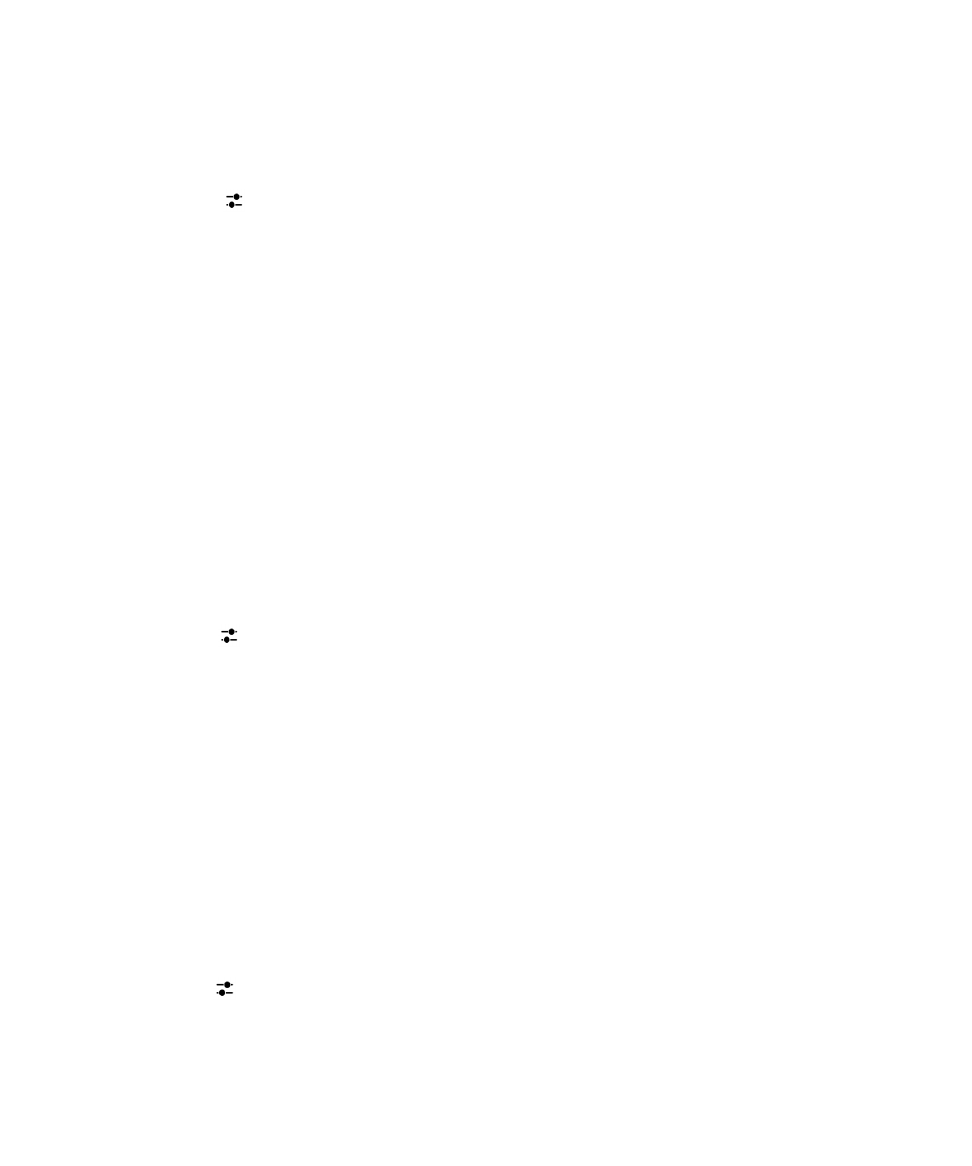
• ชื่อผูใชและรหัสผานเครือขายที่ทำงานของคุณ
• เซิรฟเวอรแอดเดรส
เมื่อคุณเพิ่มบัญชีอีเมล IBM Notes Traveler ขอความ กิจกรรมปฏิทิน รายชื่อผูติดตอ งาน และบันทึกยอที่มีการเชื่อมโยงเขากับบัญชี จะไดรับการซิงคเขากับอุปกรณ
BlackBerry ของคุณ
1. บนหนาจอ เพิ่มบัญชี ใหแตะที่ > IBM Notes Traveler
2. ปอนชื่อผูใช อีเมลแอดเดรส รหัสผาน และเซิรฟเวอรแอดเดรสสำหรับบัญชีของคุณ
• เพื่อปดใชอีเมลแบบพุช ใหปดสวิตช พุช ในการตั้งคาความถี่ที่อุปกรณของคุณตรวจสอบสำหรับขอความใหม ในรายการ ชวงซิงค แบบเปดลงมา ใหแตะที่ตัวเลือก
• เพื่อใช VPN หนวยงานของคุณ ใหเปดสวิตช ใช VPN
• ในการเปลี่ยนชวงเวลาที่จะยอนกลับสำหรับการซิงคขอความเขากับอุปกรณของคุณ ในรายการ กรอบเวลาการซิงค แบบเปดลงมา ใหแตะที่ตัวเลือก
• เพื่อเปลี่ยนชวงเวลาที่จะยอนกลับสำหรับการกิจกรรมปฏิทินในอุปกรณของคุณ ในรายการ กรอบเวลาการซิงคปฏิทิน แบบเปดลงมา ใหแตะที่ตัวเลือก
3. แตะที่ ถัดไป
เพิ่มบัญชีอีเมล IMAP หรือ POP
ตรวจสอบใหแนใจวา คุณทราบขอมูลดังตอไปนี้จากผูดูแลระบบหรือผูใหบริการอีเมลแลว:
• ประเภทของเซิรฟเวอรรับสงขอความ (POP หรือ IMAP)
• แอดเดรสสำหรับเซิรฟเวอรขอความขาเขาและขาออก
• หมายเลขพอรตเซิรฟเวอรขอความขาเขาและขาออก
• การตั้งคา SSL เซิรฟเวอรขอความขาเขาและขาออก
หมายเหตุ: เพื่อเพิ่มความเร็วในการเปดใชงานบัญชีอีเมล IMAP ขอแนะนำใหคุณปอนคา พาธนำหนา IMAP สำหรับขอมูลเพิ่มเติม ใหติดตอผูดูแลระบบของคุณ
1. บนหนาจอ เพิ่มบัญชี ใหแตะที่ > IMAP หรือ POP
2. ปอนขอมูลบัญชี
• ในการตั้งคาความถี่ที่อุปกรณ BlackBerry ของคุณตรวจสอบสำหรับขอความใหม (หากไมสนับสนุนอีเมลแบบพุช) ในรายการ ชวงซิงค ที่เปดลงมา ใหแตะที่ตัวเลือก
• เพื่อเปลี่ยนระยะเวลาซึ่งสามารถเรียกดูขอความบนอุปกรณของคุณ ในรายการ กรอบเวลาการซิงค แบบเปดลงมา ใหแตะที่ตัวเลือก
3. แตะที่ เสร็จ
เพิ่มบัญชี CalDAV หรือ CardDAV
ตรวจสอบใหแนใจวาคุณทราบขอมูลเหลานี้:
• ชื่อผูใชและรหัสผานของคุณ
• อีเมลแอดเดรสที่เชื่อมโยงเขากับบัญชี
• เซิรฟเวอรแอดเดรสสำหรับบัญชี
คุณสามารถเพิ่มบัญชี CalDAV หรือ CardDAV เพื่อซิงคกิจกรรมปฏิทินหรือรายชื่อผูติดตอตามลำดับ
1. ในหนาจอ เพิ่มบัญชี ใหแตะที่ > CalDAV หรือ CardDAV
2. ปอนขอมูลบัญชี
3. แตะที่ เสร็จ
BlackBerry Hub และอีเมล
คูมือผูใช
58